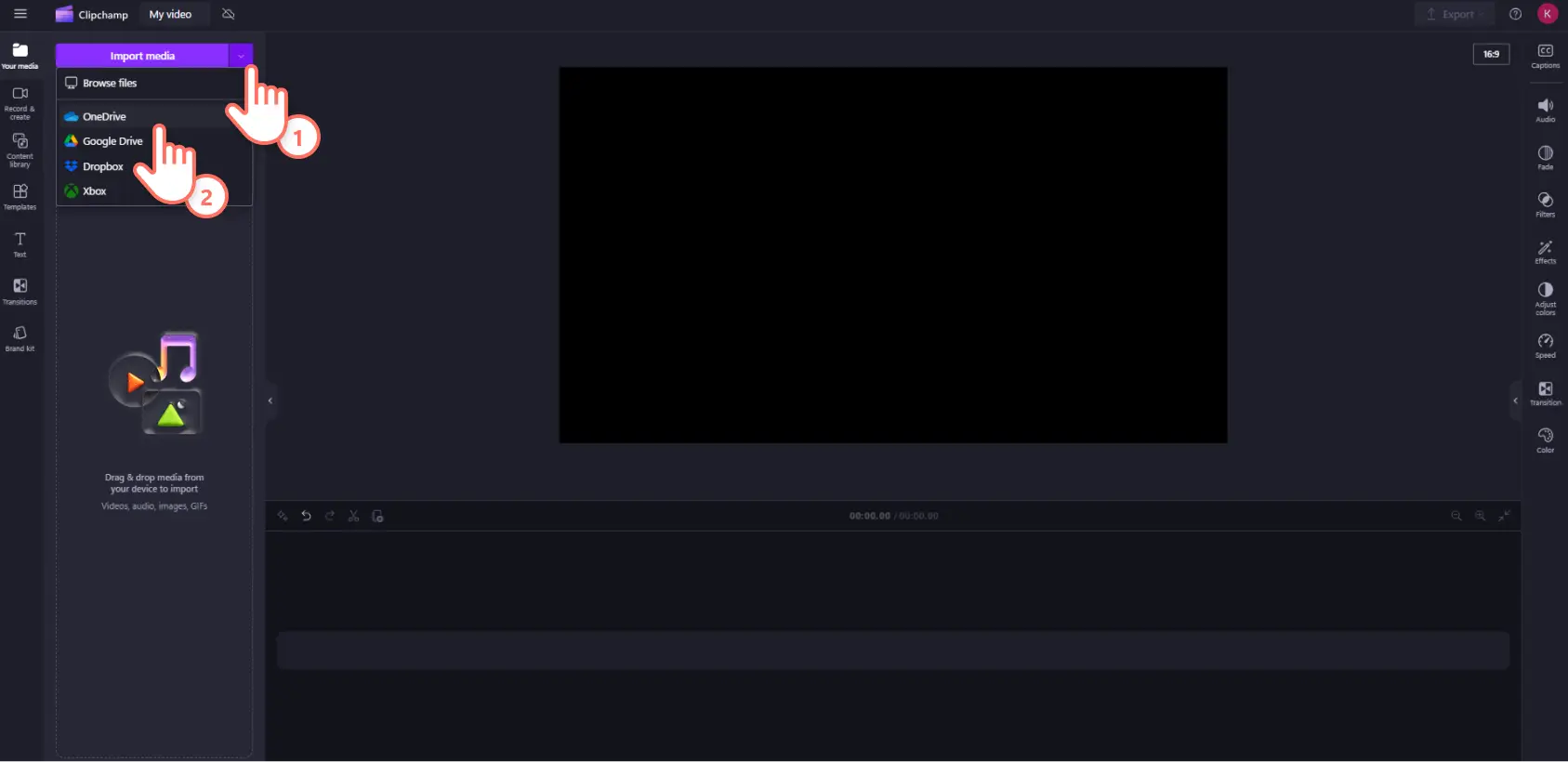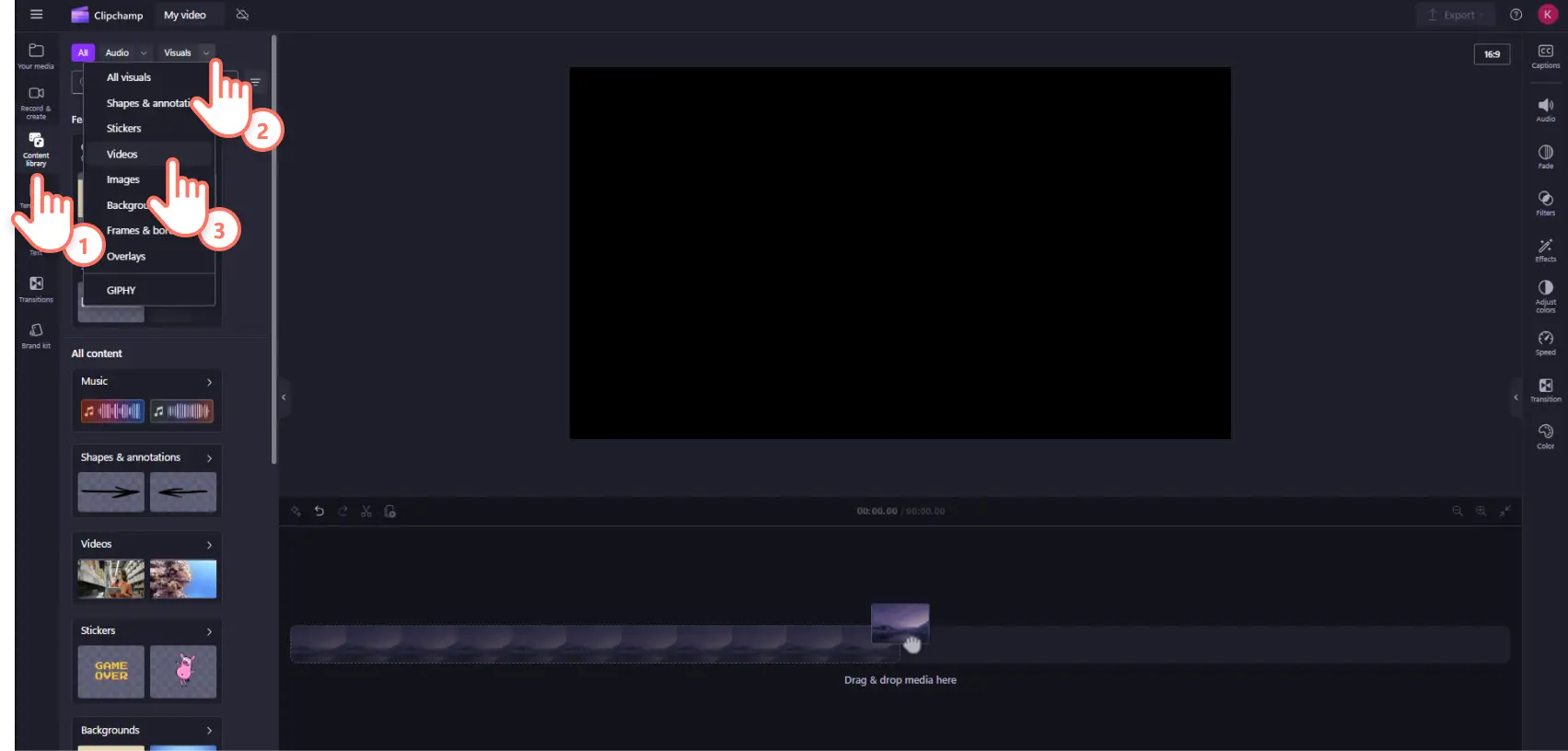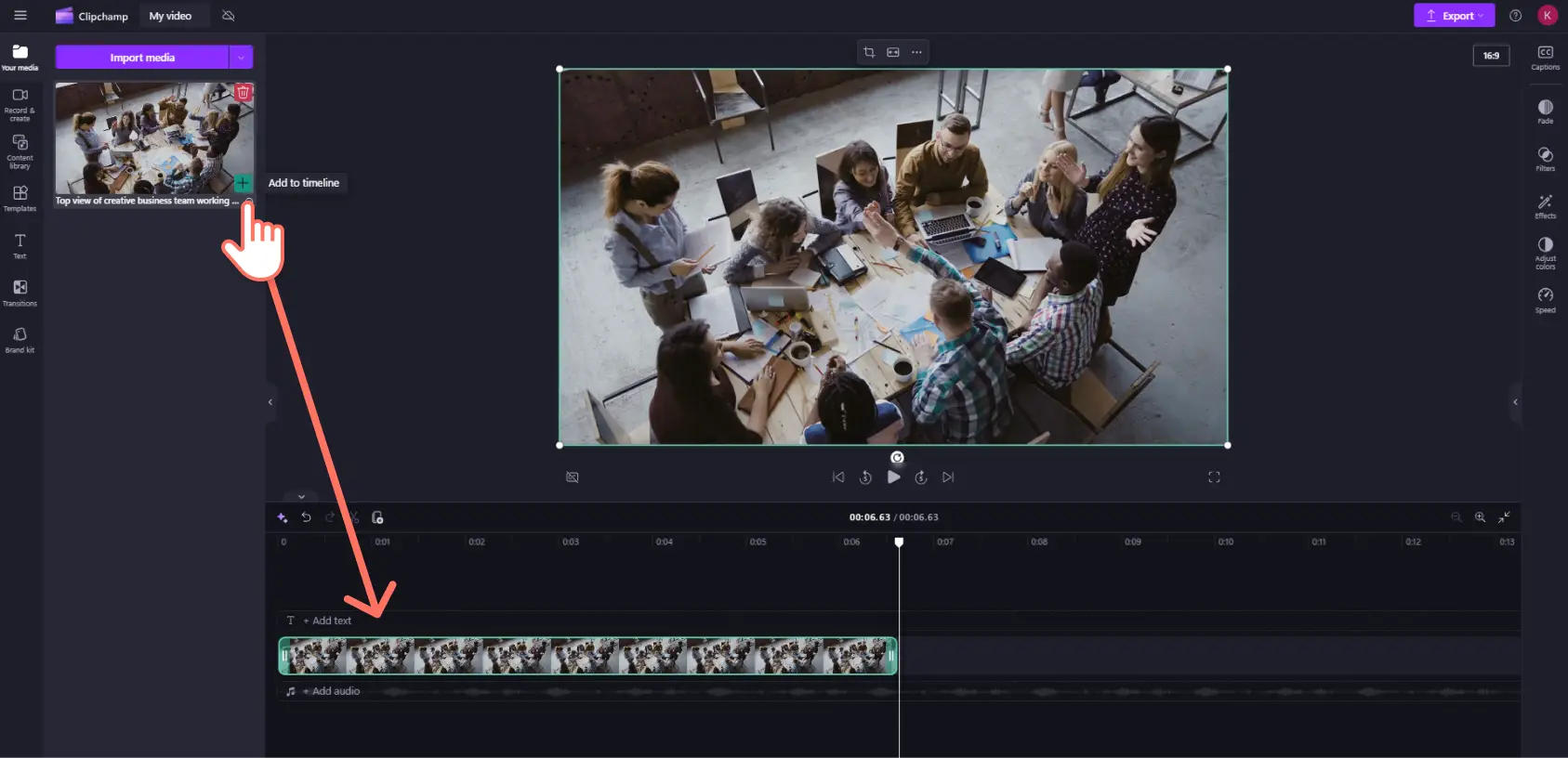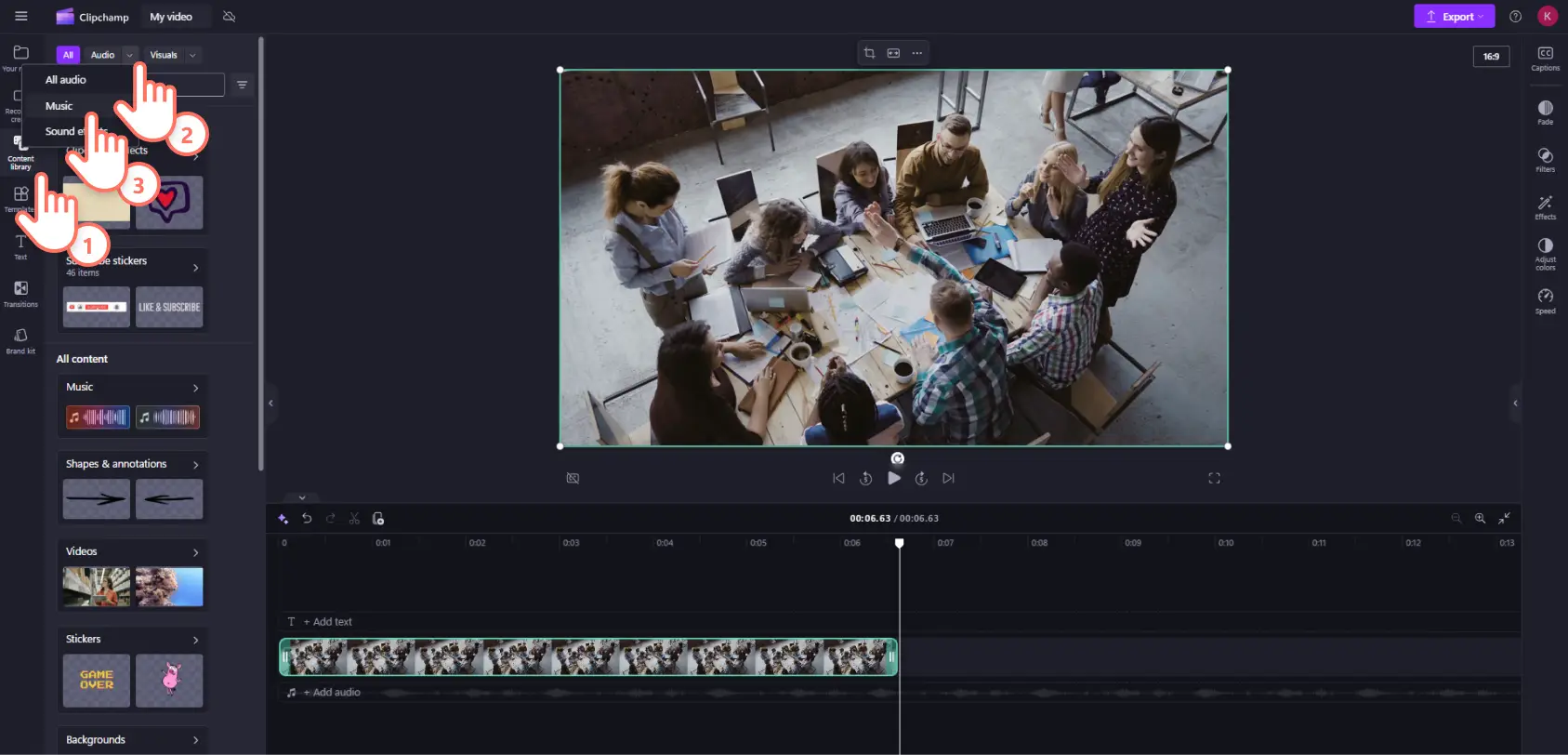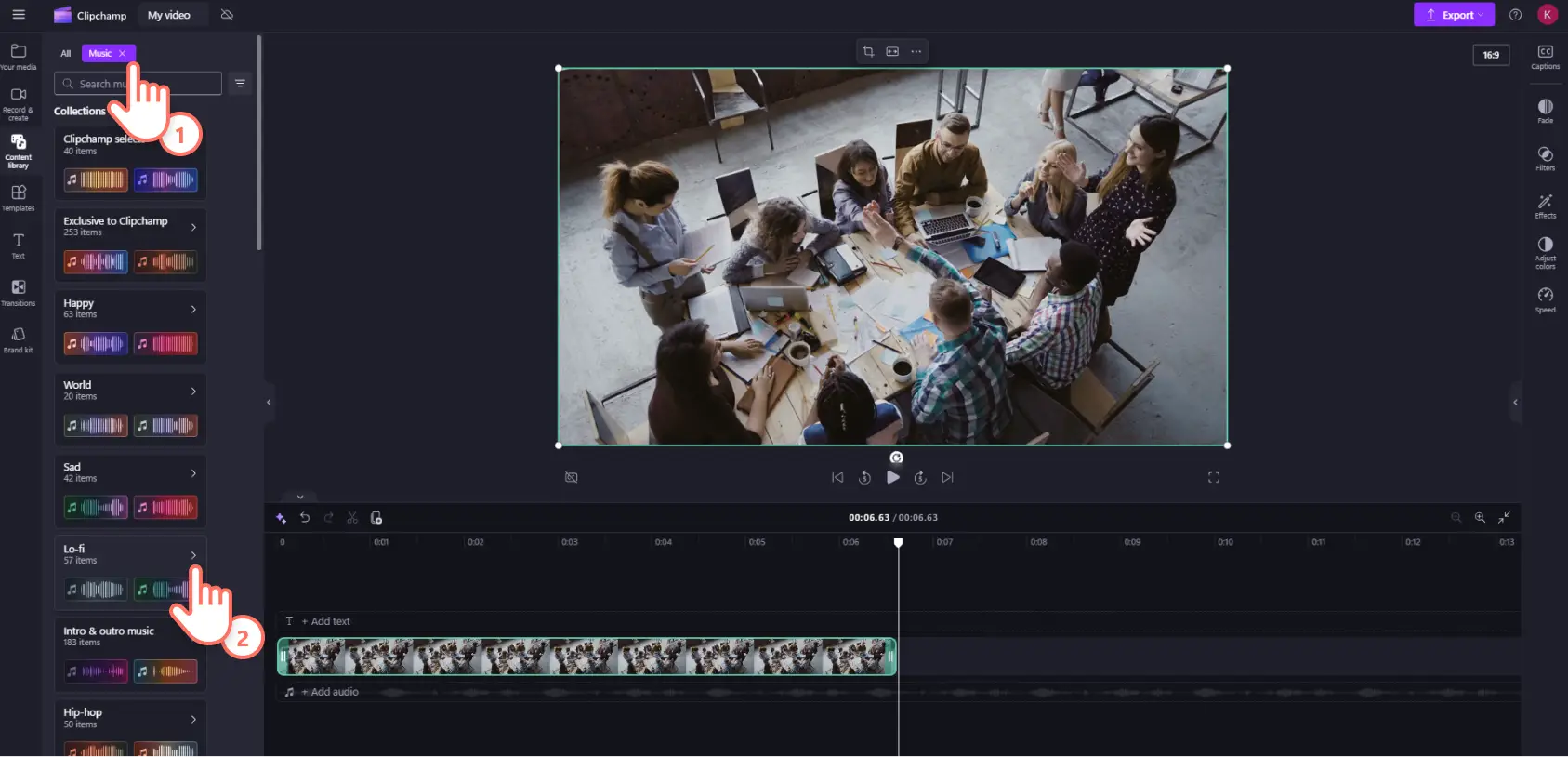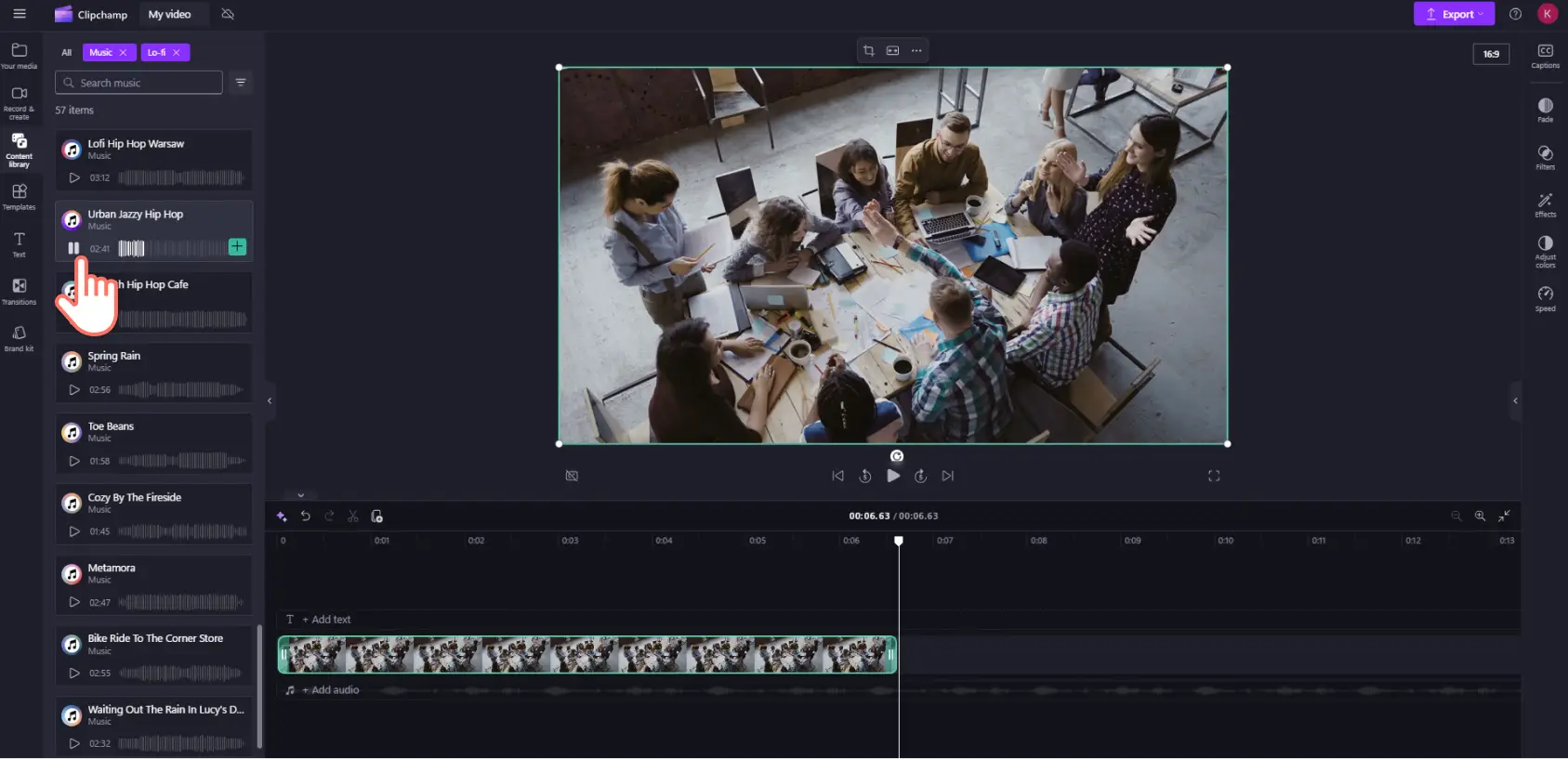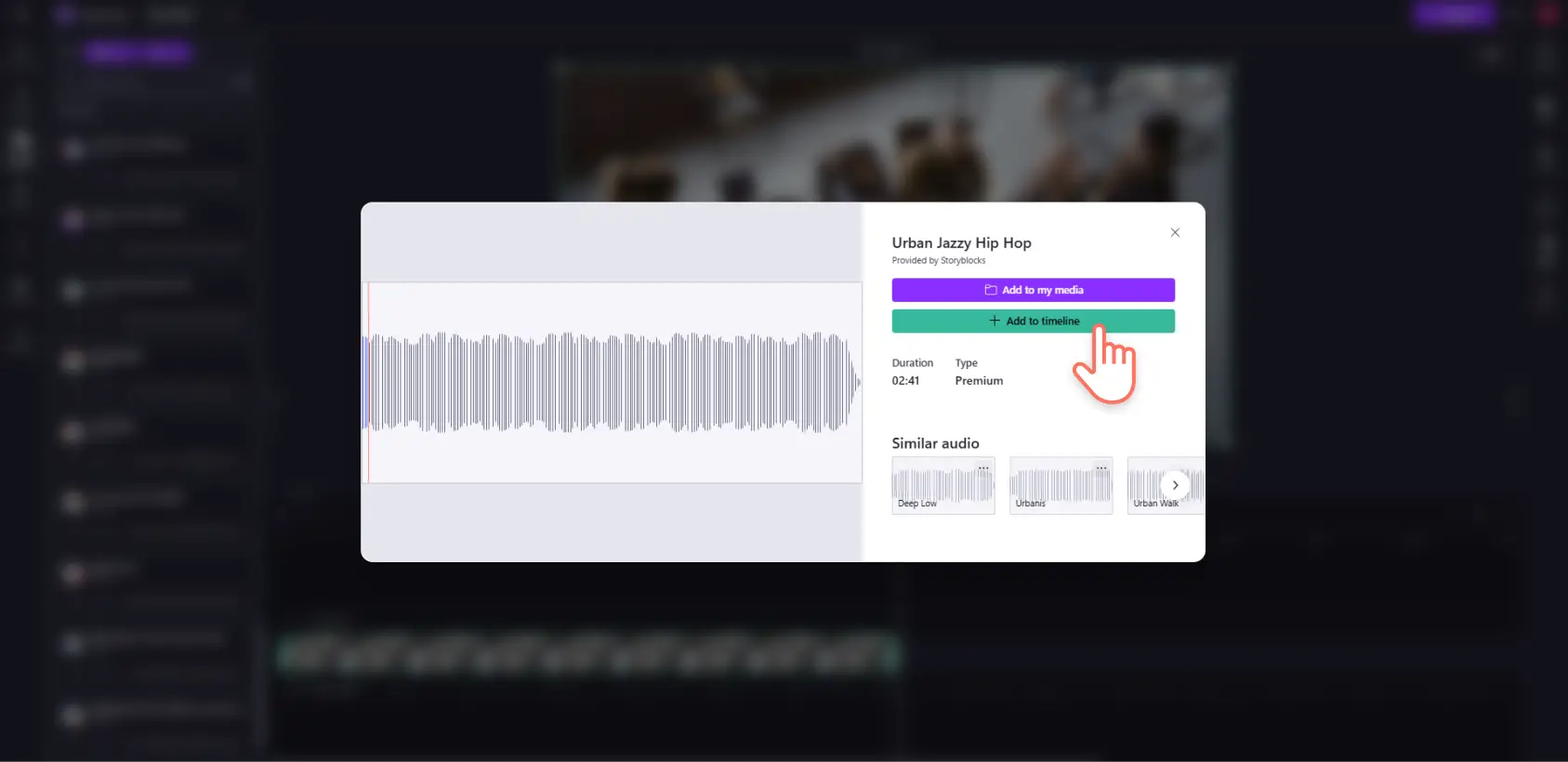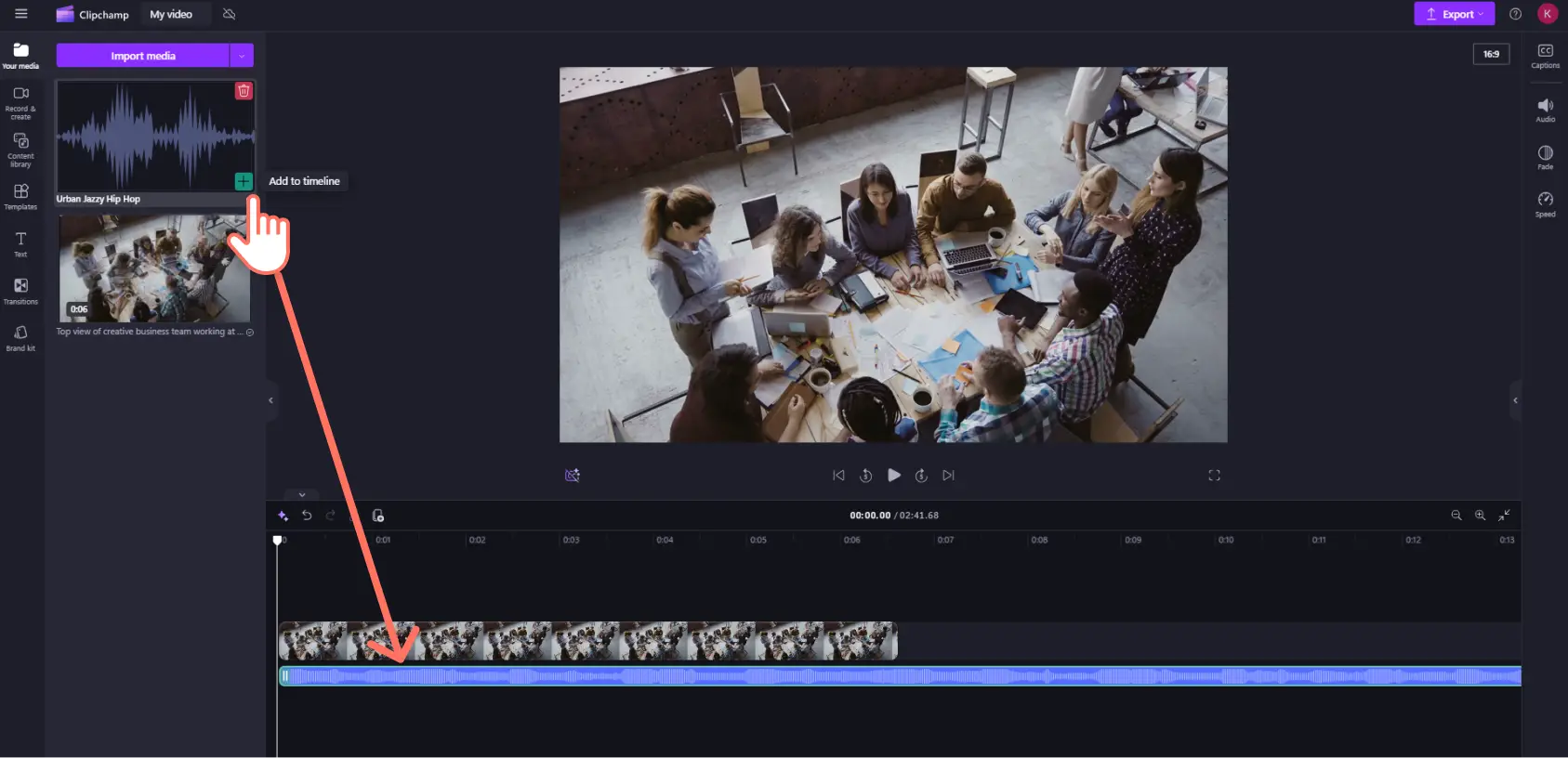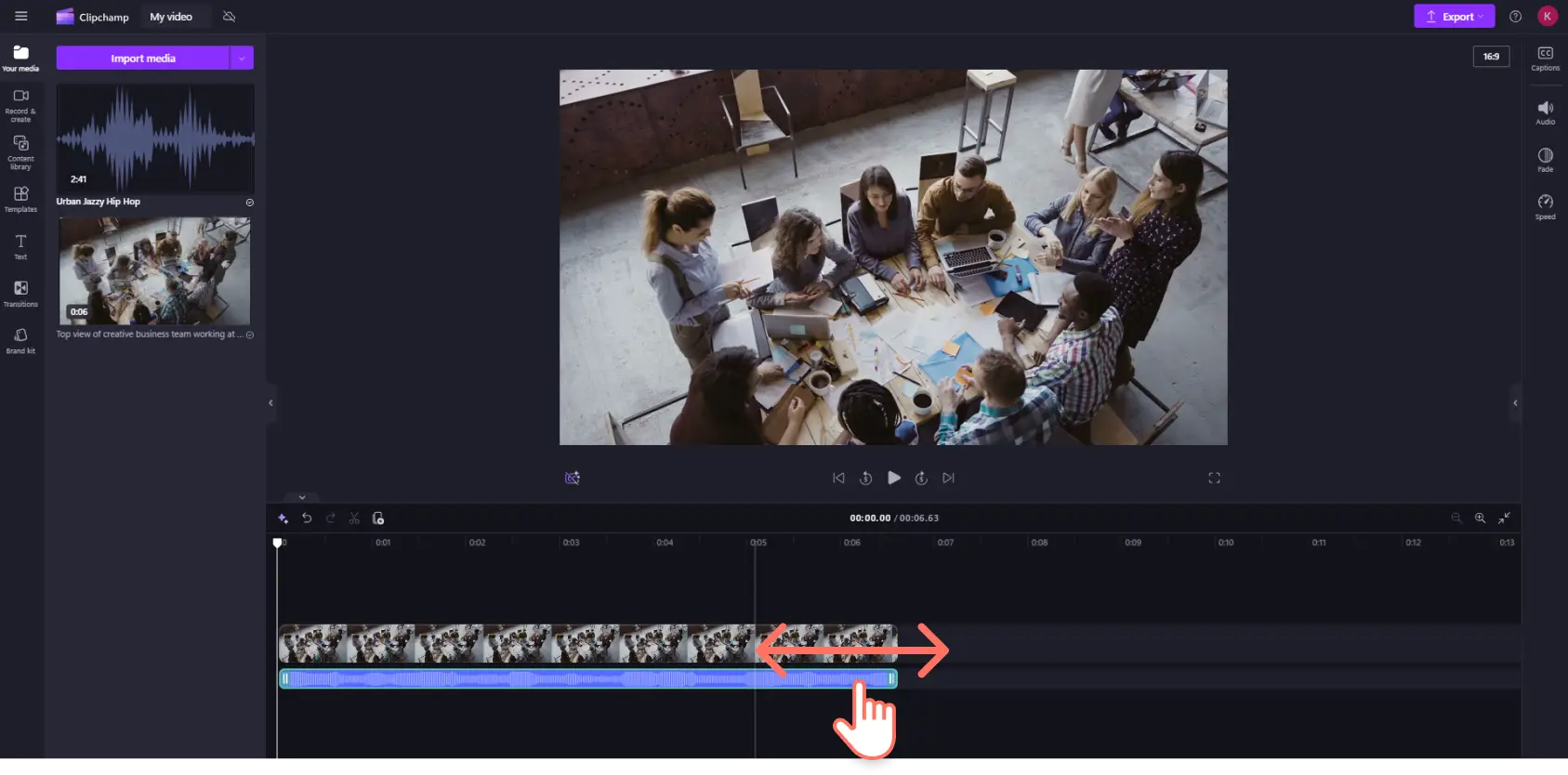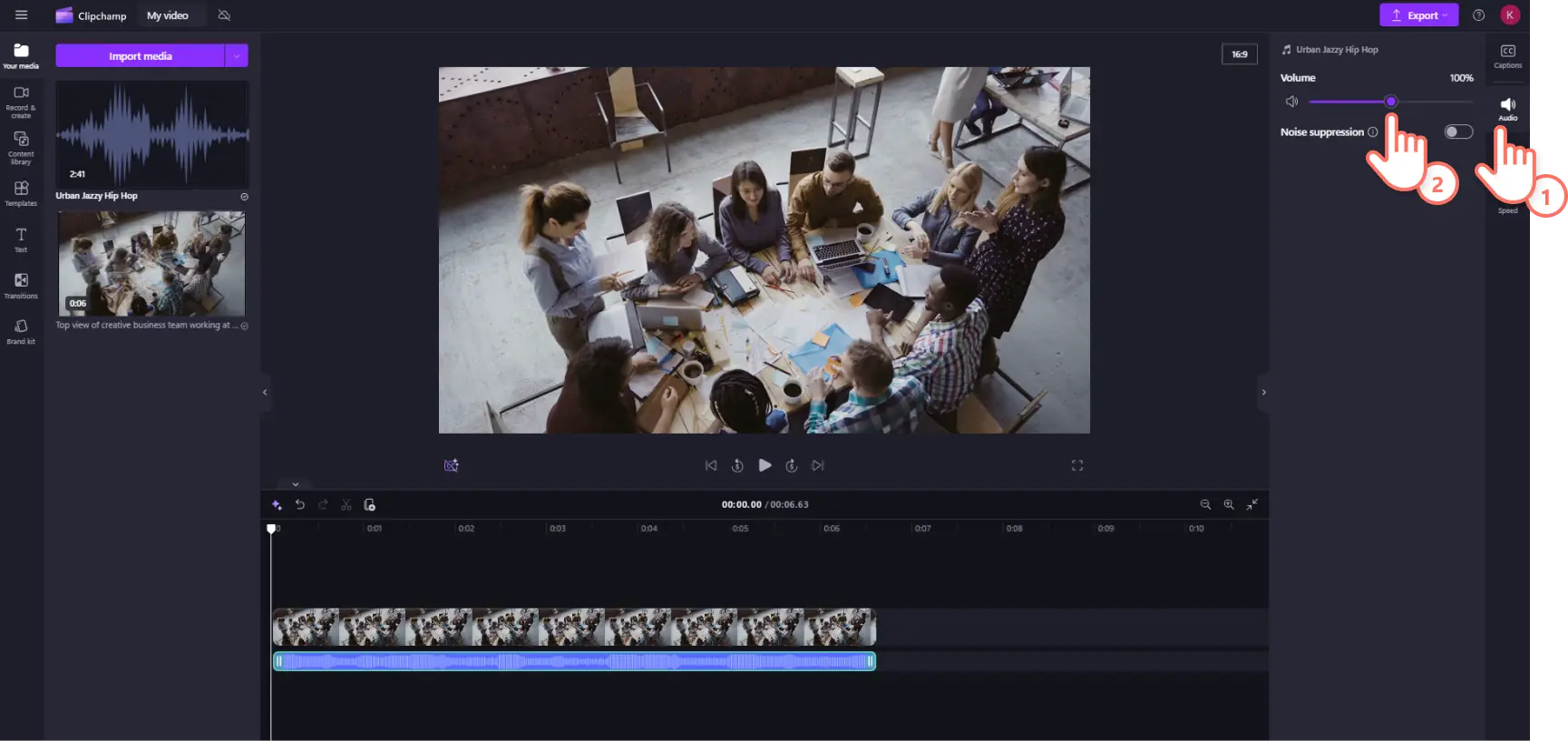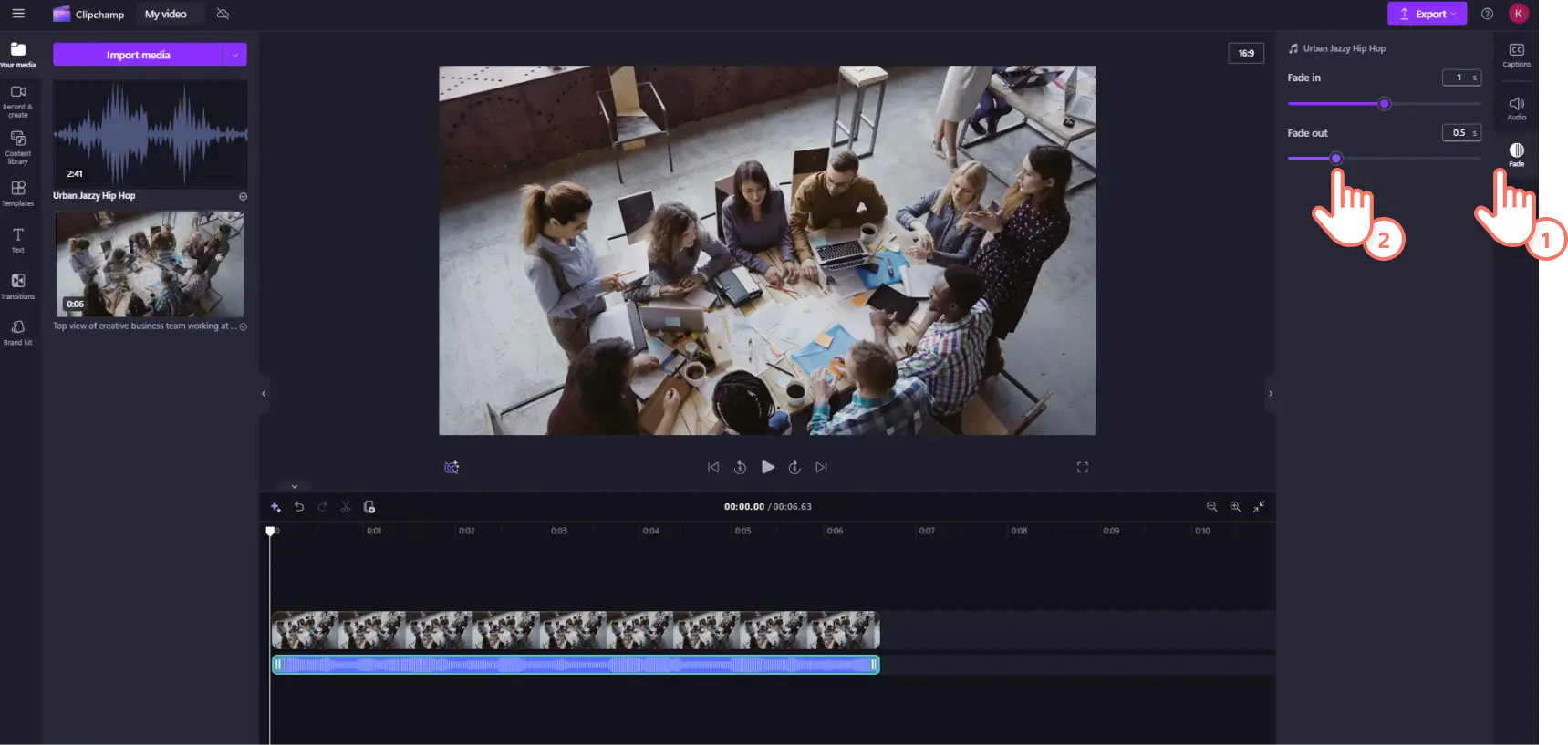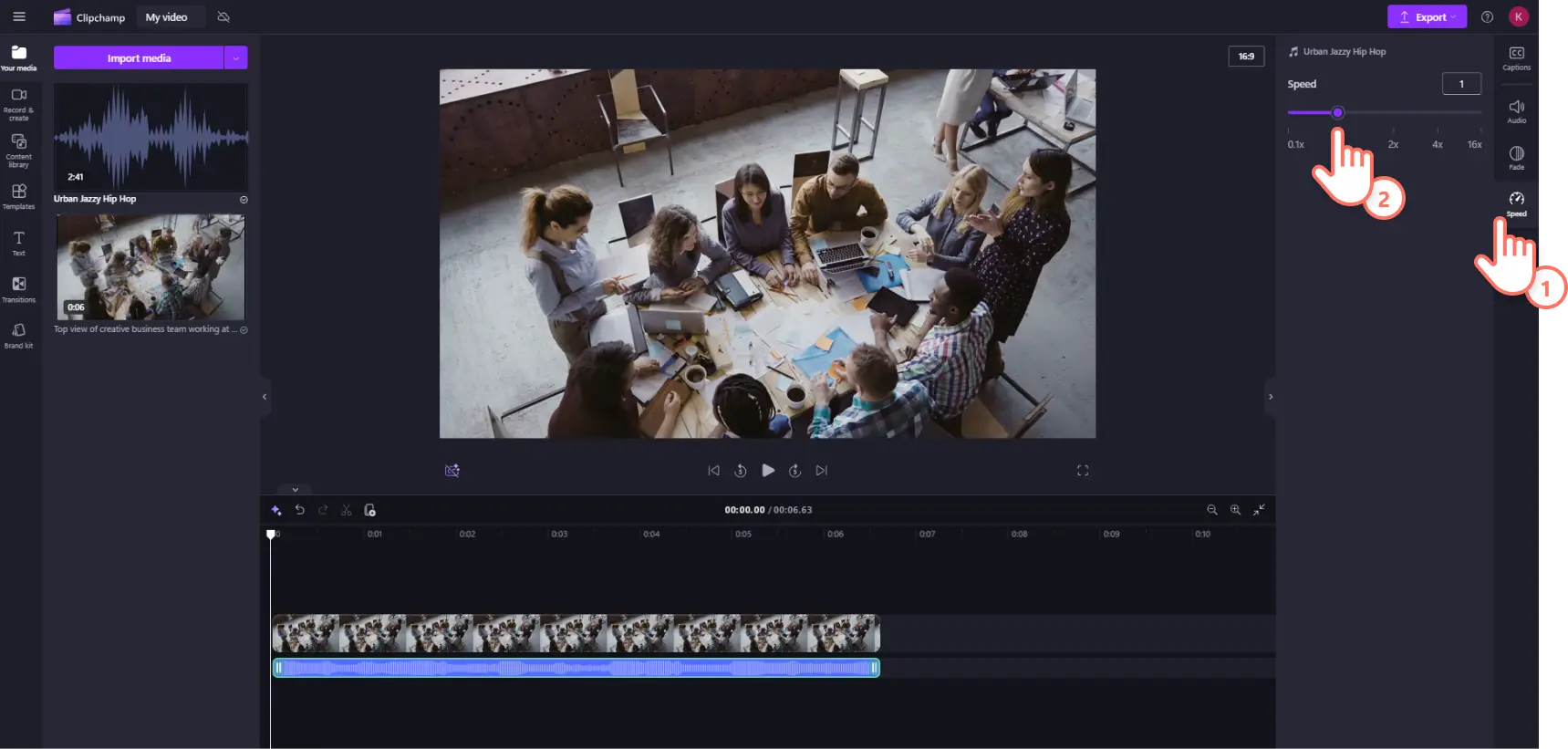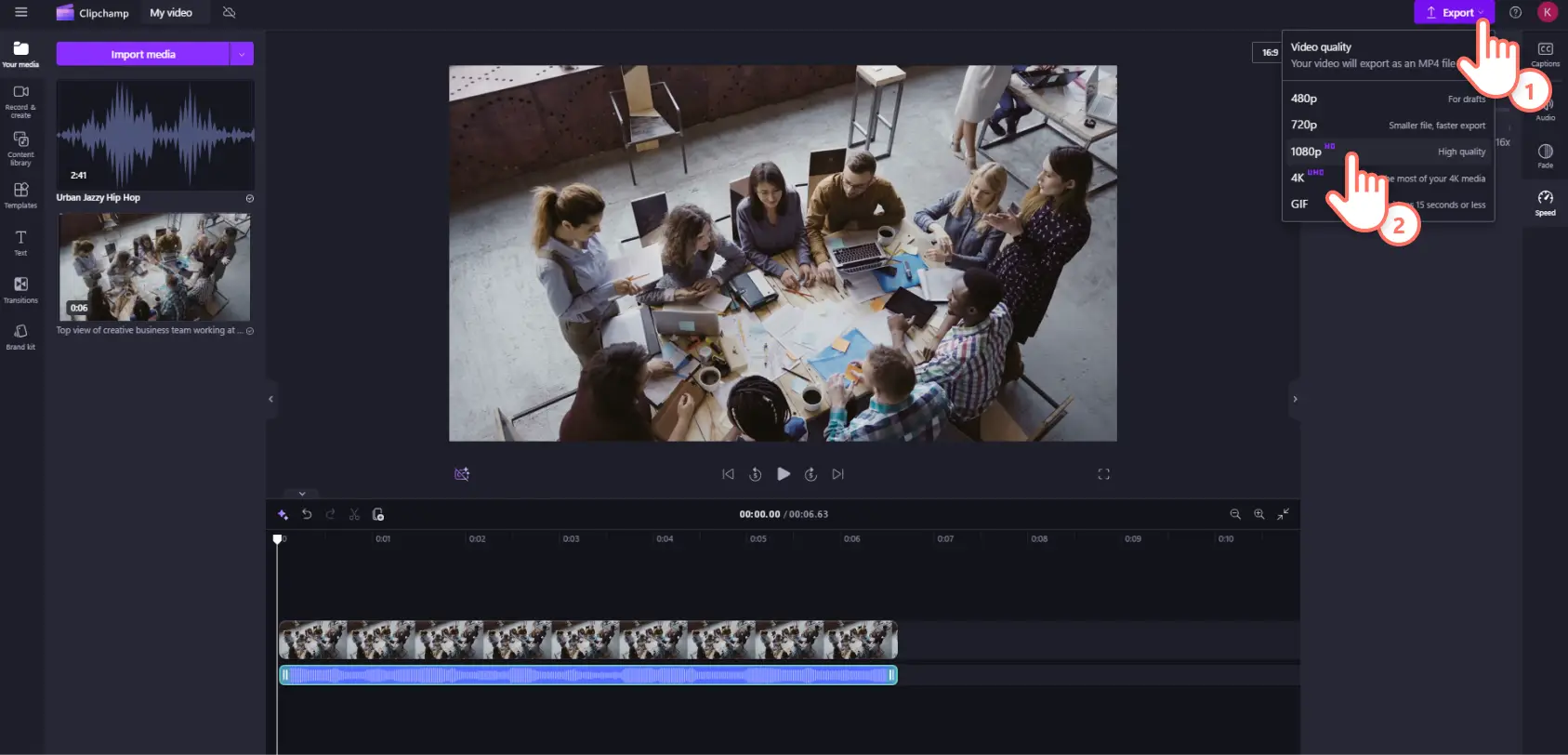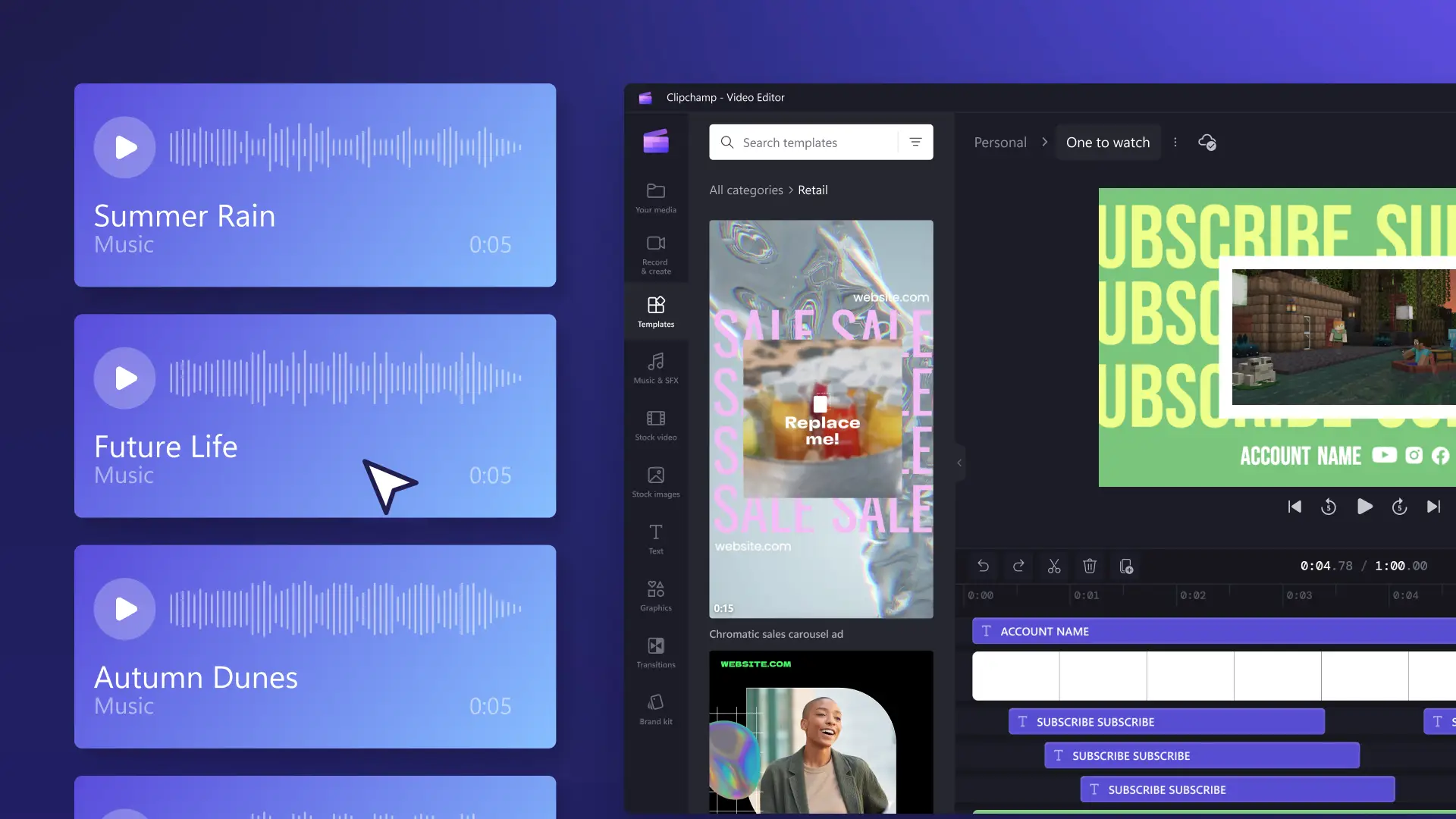Obs! Skjermbildene i denne artikkelen er fra Clipchamp for personlige kontoer. De samme prinsippene gjelder for Clipchamp for jobb- og skolekontoer.
På denne siden
Enten du bruker dempede melodier eller muntre vignetter kan valg av riktig bakgrunnsmusikk puste liv i videoen, uavhengig av sjanger eller estetikk. Dessverre er ikke all musikk kostnadsfri å bruke og dele på sosiale medier som YouTube. Hvis du ikke kjenner til opphavsrett og royalties, kan det å legge til ikke-lisensiert og opphavsrettsbeskyttet musikk i en video føre til at inntekter inndras, videoen dempes, eller fjernes.
Den gode nyheten er at Clipchamp har kuratert et innholdsbibliotek fullt av profesjonelle og fengende lyder fra samlingen som er fullstendig royalty-frie og opphavsrettsfrie, slik at du slipper å bekymre deg for lisensiering. Se gjennom en rekke musikksjangre og stemninger som hip hop, trist, skremmende og glad. Du finner også populære royalty-frie lydeffekter, inkludert svisj, ping, pling og eksplosjoner.
Utforsk mer om royalty-fri musikk og hvordan du finner det perfekte bakgrunnssporet til videoen, i Clipchamp.
Typer royalty-fri musikk i Clipchamp
Royalty-fri musikk, også kjent som royalty-fri lisensiering, refererer til musikk som du kan bruke i privat og kommersielt videoinnhold på plattformer som YouTube og Instagram, uten å måtte betale royalties til artisten selv. Vanligvis finnes det to forskjellige kategorier royalty-fri musikk: betalt og kostnadsfritt.
Gratis royalty-fri musikk
Royalty-fri musikk som er gratis å bruke, betyr at lydsporene er gratis, og du trenger ikke å betale noe. Alt du trenger å gjøre, er å legge til lyden i videoen, lagre den, og laste den opp fritt til en sosial medieplattform som YouTube.
Clipchamp gir deg tilgang på tusenvis av royalty-frie lydfiler fra samlingen fra Storyblocks som du kan bruke i videoene til kommersielt og ikke-kommersielt bruk. Utforsk utvalget av kostnadsfrie og premiumlåter for bakgrunnmusikk, og finn den som passer perfekt til videoen. Du finner også YouTube-lydeffekter i Clipchamp.
Betalt royalty-fri musikk
Ikke alle musikk fra samlingen er gratis å bruke. Noen leverandører krever en engangslisensavgift for retten til å bruke musikken til privat eller kommersiell bruk.Musikken er fortsatt royalty-fri, men ikke gratis å legge til i videoer. Hvis du har et betalt abonnement i Clipchamp, har du tilgang til alle royalty-frie medier og lyd fra samlingen.
Hvorfor bør du bruke royalty-fri musikk i videoer?
Plattformer for sosiale medier, for eksempel YouTube, Instagram og Facebook, krever at brukerne følger bestemte policyer for musikk når de bruker opphavsrettsbeskyttet musikk. Hvis disse policyene ikke overholdes i form av publisering av en video med opphavsrettsbeskyttet musikk, kan videoen bli deaktivert, fjernet eller blokkert. Det kan til og med resultere i at kontoen flagges eller utestenges.
Du kan enkelt unngå slike problemer ved å fjerne all opphavsrettsbeskyttet musikk i videoen og erstatte den med royalty-frie lydspor. Royalty-fri musikk betyr at du i hovedsak utplasserer lisensieringen til en tredjepartsleverandør. Det er viktig å være oppmerksom på at royalty-fri og opphavsrettsfri ikke er det samme. Noen ganger kan royalty-fri musikk fremdeles få en advarsel om brudd på opphavsrett. Hvis dette skjer med royalty-fri lyd i Clipchamp, kan du ta en titt på denne hjelpeartikkelen for feilsøking.
Slik bruker du royalty-fri bakgrunnsmusikk i Clipchamp
Trinn 1. Importer videoer, eller velg opptak fra samlingen
Importer dine egne videoer, bilder og lyd ved å klikke på Importer medier-knappen på Dine medier-fanen på verktøylinjen og bla gjennom datafilene eller koble til OneDrive.
Du kan også bruke gratis medier fra samlingen, for eksempel videoklipp, videobakgrunner og musikk fra samlingen. Klikk på Innholdsbibliotek-fanen på verktøylinjen, klikk på rullegardinpilen for visuelle effekter, og klikk deretter på Videoer. Du kan også søke gjennom de ulike arkivkategoriene ved hjelp av søkefeltet.
Dra og slipp videoen på tidslinjen.
Trinn 2. Velg et royalty-fritt musikkspor
Hvis du vil legge til musikk og lydeffekter fra samlingen i videoen, klikker du på innholdsbibliotekfanen på verktøylinjen. Deretter klikker du på lydalternativet. Her kan du finne et stort utvalg musikk- og lydeffekter som er royalty-frie for YouTube og andre sosiale medier.
Deretter klikker du på en lydkategori. Velg fra anbefalte lydfiler, all musikk eller alle lydeffekter.
Du forhåndsviser en lydfil ved å klikke på Spill av-kappen.
Du kan også vise lydfilen i fullskjerm ved å klikke på sporet. Her vil du kunne se varigheten for lyden og om ressursen er tilgjengelig for kostnadsfrie eller premium Clipchamp-kontoer. Klikk på knappen Legg til på tidslinjen for å legge til lyden på tidslinjen, eller klikk på Legg til i mine medier for å legge til lyden i Dine medier-fanen.
Hvis du la til mediet på mediefanen, går du tilbake til den delen på verktøylinjen. Deretter drar og slipper du det valgte lydsporet på tidslinjen under videoen.
Trinn 3. Rediger bakgrunnsmusikken så den passer til videoen
Hvis du vil trimme lyden, klikker du på lydfilen på tidslinjen slik at den utheves. Flytt håndtakene til venstre på tidslinjen for å trimme lengden på musikken. Hvis du trimmer for mye av musikkopptaket, drar du bare håndtaket tilbake mot høyre for å gjenopprette det du klippet.
Du kan endre volumet på musikken ved å klikke på lydfanen på egenskapspanelet. Bruk glidebryteren for volum til å gjøre lyden lavere eller høyere. Dra den til venstre for lavere og til høyre for høyere.
Hvis du vil legge til fading i musikken, klikker du på Fading-fanen på egenskapspanelet. Dra glidebryterne for fade inn og fade ut til høyre for å legge til og øke fadingen.
Hvis du vil endre hastigheten på lydsporet, klikker du på hastighetsfanen på egenskapspanelet. Dra glidebryteren til venstre for å sette ned hastigheten på klippet eller til høyre for å øke hastigheten. Velg mellom hastighetsalternativer fra 0,1x opptil 16x, eller skriv inn en bestemt verdi.
Trinn 4. Forhåndsvis og lagre videoen med musikk
Før du lagrer den nye videoen, forhåndsviser du den ved å klikke på Spill av-knappen. Når du er klar til å lagre, klikker du på Eksporter og velger en videooppløsning.
Hvis du vil ha mer hjelp med å legge til royalty-fri bakgrunnsmusikk eller lydeffekter i videoen, kan du sjekke ut slik legger du til lyd i video, eller se YouTube-opplæringen.
Vanlige spørsmål
Er royalty-fri musikk underlagt opphavsrett?
Royalty-fri betyr at du ikke trenger å betale for royalties, men du har ikke opphavsrett til musikken.Artisten har fortsatt opphavsrett til sangen.
Er all bakgrunnsmusikk opphavsrettsfri i Clipchamp?
All arkivmusikk i videoredigeringsprogrammet Clipchamp er opphavsrettsfri og royaltyfri.Men noen ganger kan lyd bli flagget av YouTube og TikTok for brudd på opphavsrett. Dette kan vanligvis bestrides og rettes opp raskt.
What is the best YouTube royalty-free music?
The safest option is the Clipchamp content library which has a large collection of royalty-free and copyright-free music. Another option for creators is the royalty-free music in the YouTube audio library, and United States users can license popular music using the Creator Music service.
Legg til flere triks i verktøykassen for lydredigering, slik som Clipchamps kostnadsfrie musikkvisualiseringsverktøy, eller sjekk ut disse nybegynnervennlige lydredigeringstriksene.
Utforsk royalty-frie musikkalternativer i dag kostnadsfritt med Clipchamp, eller last ned Clipchamp-appen for Windows.